Sådan ændres skriftstørrelse på enhver Kindle Reader
Miscellanea / / November 07, 2023
En af fordelene ved at bruge en elektronisk enhed til at læse bøger er, at du kan skræddersy din oplevelse. Hvis du har købt en Kindle, bør du vide, hvordan du ændrer skriftstørrelsen, så den passer til dine præferencer og sikrer en behagelig læseoplevelse.
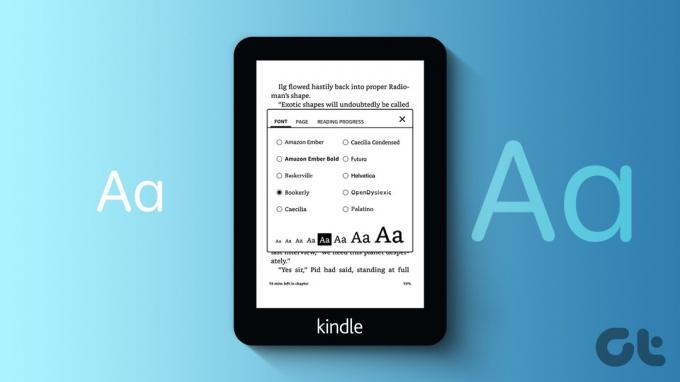
I denne artikel vil vi vise dig, hvordan du øger eller mindsker skriftstørrelsen på din Kindle-læser. Din Kindle-læser giver dig mange muligheder for at ændre tekststørrelsen og udseendet, mens du læser bøger. Lad os begynde.
Læs også: Sådan bruger du ordbogen i enhver Kindle
Sådan ændres Kindle-tekststørrelse
Sådan gør du skrifttyper større, mens du læser en bog om nyere Kindle-modeller.
Trin 1: Tryk hvor som helst på din Kindle-skærm, mens du læser en bog.
Trin 2: Tryk på 'Aa'-ikonet.
Trin 3: Tryk på Font.
Trin 4: Tryk på +-ikonet for at øge eller –-ikonet i Størrelse-sektionen for at formindske skriftstørrelsen.
Når du har valgt en ny skriftstørrelse, kan du se en forhåndsvisning af, hvordan teksten vil se ud på siden. Dette er med til at sikre, at den har den rigtige størrelse til din læsekomfort.
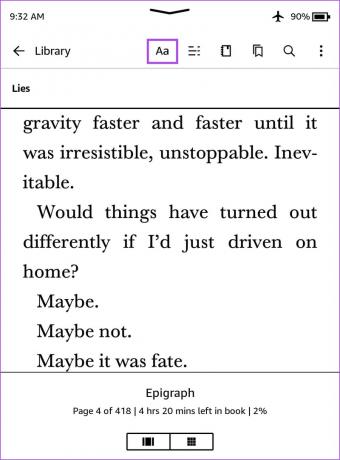

Trin 5: Tryk et vilkårligt sted på bogen for at afslutte.
Bemærk: Hvis du bruger en gammel Kindle-læser (Kindle 1-3), skal du trykke på den fysiske Aa-knap.
Skift tema for at øge skriftstørrelsen på Kindle
Alternativt kan du vælge mellem et par forudindstillede temaer på Kindle-læseren. Disse temaer har forskellige sidelayouts, der kan forbedre din læseoplevelse. Sådan vælger du et tema med en større skriftstørrelse, der passer til dine læsepræferencer.
Trin 1: Tryk hvor som helst på skærmen, mens du læser en bog.
Trin 2: Tryk på 'Aa'-ikonet.
Trin 3: Tryk på fanen Temaer.
Trin 4: Vælg et tema for at få vist det samme.

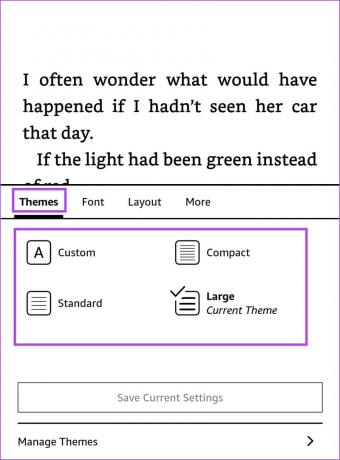
Trin 5: Tryk et vilkårligt sted på bogen for at afslutte.
Sådan aktiveres fed tekst på Kindle
Hvis størrelsen stadig føles utilstrækkelig, kan du forbedre tykkelsen af teksten for bedre synlighed på din Kindle-læser. Sådan kan du aktivere fed tekst på din Kindle.
Trin 1: Tryk hvor som helst på skærmen, mens du læser en bog.
Trin 2: Tryk på 'Aa'-ikonet.
Trin 3: Tryk på Font.
Trin 4: Forøg tykkelsen af teksten ved at ændre niveauet fed.
Når du har valgt en ny fed størrelse, kan du se en forhåndsvisning af, hvordan teksten vil se ud på siden. Dette hjælper dig med at sikre, at det er den rigtige størrelse til din læsekomfort.


Trin 5: Tryk et vilkårligt sted på bogsiden for at afslutte.
Sådan ændres skrifttype på Kindle
Du foretrækker måske specifikke skrifttyper, når du læser, da de kan give en mere behagelig oplevelse for dine øjne. Din Kindle-læser lader dig også tilpasse skrifttypestilen til bøger. Sådan kan du gøre det.
Læs også: Sådan installeres brugerdefinerede skrifttyper på Kindle Paperwhite
Trin 1: Tryk hvor som helst på skærmen, mens du læser en bog på din Kindle-enhed.
Trin 2: Tryk på 'Aa'-ikonet.
Trin 3: Tryk på Font.
Trin 4: Udvid feltet ud for Skrifttypefamilie.


Trin 5: Vælg en skrifttype.
Når du har valgt en ny skrifttype, kan du se en forhåndsvisning af, hvordan teksten vil se ud på siden. Dette er med til at sikre, at det er den rigtige skrifttype til din læsekomfort.

Trin 6: Tryk et vilkårligt sted på bogen for at afslutte.
Hvorfor kan jeg ikke ændre skriftstørrelse på Kindle
Hvis du står over for et problem med at ændre skriftstørrelsen på din Kindle-læser, er her et par fejlfindingsmetoder, du kan prøve.
1. Tjek, om bogen er downloadet fra den officielle Kindle Store
Hvis du har downloadet bøger fra tredjepartskilder, er de muligvis ikke designet til at drage fordel af funktionerne på din Kindle-læser. Derfor kan du muligvis ikke ændre skriftstørrelsen eller aktivere fed tekst for den pågældende bog.
For de bedste resultater skal du altid sikre dig, at du køber eller downloader bøger fra den officielle Amazon Kindle-bogbutik. Men hvis du ikke kan ændre skriftstørrelsen på en bog, du har købt i den officielle butik, skal du bruge metoderne nedenfor.
2. Genstart Kindle
Hvis du lukker din Kindle ned, lukkes alle operationer ned og fjernes fejlen, der forårsager problemet, hvilket forhindrer dig i at ændre skriftstørrelsen. Derfor kan genstart af din Kindle hjælpe med at løse problemet, og du kan ændre skriftstørrelsen uden problemer. Sådan kan du genstarte din Kindle-læser.
Trin 1: Tryk hvor som helst på din skærm, mens du læser en bog. Hvis du er på startsiden, så hop til trin 2.
Trin 2: Tryk på den nedadvendte pil for at åbne kontrolpanelet og gå til Alle indstillinger.


Trin 3: Tryk på Enhedsindstillinger.
Trin 4: Tryk på Genstart og vælg Ja for at bekræfte.


Alternativt kan du trykke på tænd/sluk-knappen for at genstarte din Kindle.
3. Opdater Kindle
Hvis flere læsere står over for et problem, mens de forsøger at ændre skriftstørrelsen på deres Kindle-enheder, vil Amazon frigive en firmwareopdatering for at løse problemet. Så sørg for, at du altid er på den seneste opdatering. Hvis du ikke er sikker, kan du tjekke vores forklaring for at lære, hvordan du gør opdater din Kindle-læser.
4. Nulstil Kindle
Hvis ingen af ovenstående metoder virker, kan du prøve at nulstille din Kindle-læser. Når du har nulstillet det, vil alle konfigurationer og indstillinger vende tilbage til deres standardværdier. Derfor vil enhver fejlkonfiguration, der forhindrer dig i at ændre skriftstørrelsen på din Kindle, blive rettet, når du nulstiller den.
Her er hvad der sker, hvis du nulstiller din Kindle:
- Du mister alle dine data, inklusive bøger, dokumenter og indstillinger.
- Du skal gendownloade alt indhold, du vil beholde.
- Du skal logge ind på din Amazon-konto igen.
Sådan nulstiller du din Kindle.
Trin 1: Tryk hvor som helst på din skærm, mens du læser en bog. Hvis du er på startsiden, så hop til trin 2.
Trin 2: Tryk på det nedadvendte pilikon for at åbne kontrolpanelet og gå til Alle indstillinger.


Trin 3: Tryk på Enhedsindstillinger.
Trin 4: Tryk på Nulstil.


Trin 5: Tryk på ja for at bekræfte og vent på, at det fuldfører processen.

Det er alt, hvad du behøver at vide om at ændre skriftstørrelsen på din Kindle-læser. Hvis du har yderligere spørgsmål, kan du se FAQ-sektionen nedenfor.
Ofte stillede spørgsmål om Kindle-tekststørrelse
Kindle-enheder har foruddefinerede skriftstørrelsesindstillinger, så der er en grænse for, hvor stor eller lille du kan indstille skriftstørrelsen.
Ændring af skriftstørrelsen kan påvirke bogens layout, men din Kindle-læser vil automatisk justere layoutet for at imødekomme den nye tekststørrelse.
Nej, det er usandsynligt, at ændring af skriftstørrelsen på din Kindle-læser vil påvirke batteriets levetid.
Læs behageligt
Vi håber, at denne artikel hjælper dig med nemt at ændre skriftstørrelsen på din Kindle-læser. Hvis du har opdaget eller brugt flere unikke funktioner til at forbedre din læseoplevelse på din Kindle-læser - så lad os det vide i kommentarfeltet nedenfor! Tjek også vores guide på tage et skærmbillede på en hvilken som helst Kindle-læser.
Sidst opdateret den 5. november, 2023
Ovenstående artikel kan indeholde tilknyttede links, som hjælper med at understøtte Guiding Tech. Det påvirker dog ikke vores redaktionelle integritet. Indholdet forbliver upartisk og autentisk.

Skrevet af
Supreeth er passioneret omkring teknologi og dedikerer sig til at hjælpe folk med at finde ud af det. En ingeniør af uddannelse, hans forståelse af den indre funktion af hver enhed er det, der sikrer, at han yder topkvalitetshjælp, tips og anbefalinger. Når du er væk fra skrivebordet, vil du finde ham på rejse, spille FIFA eller på jagt efter en god film.



